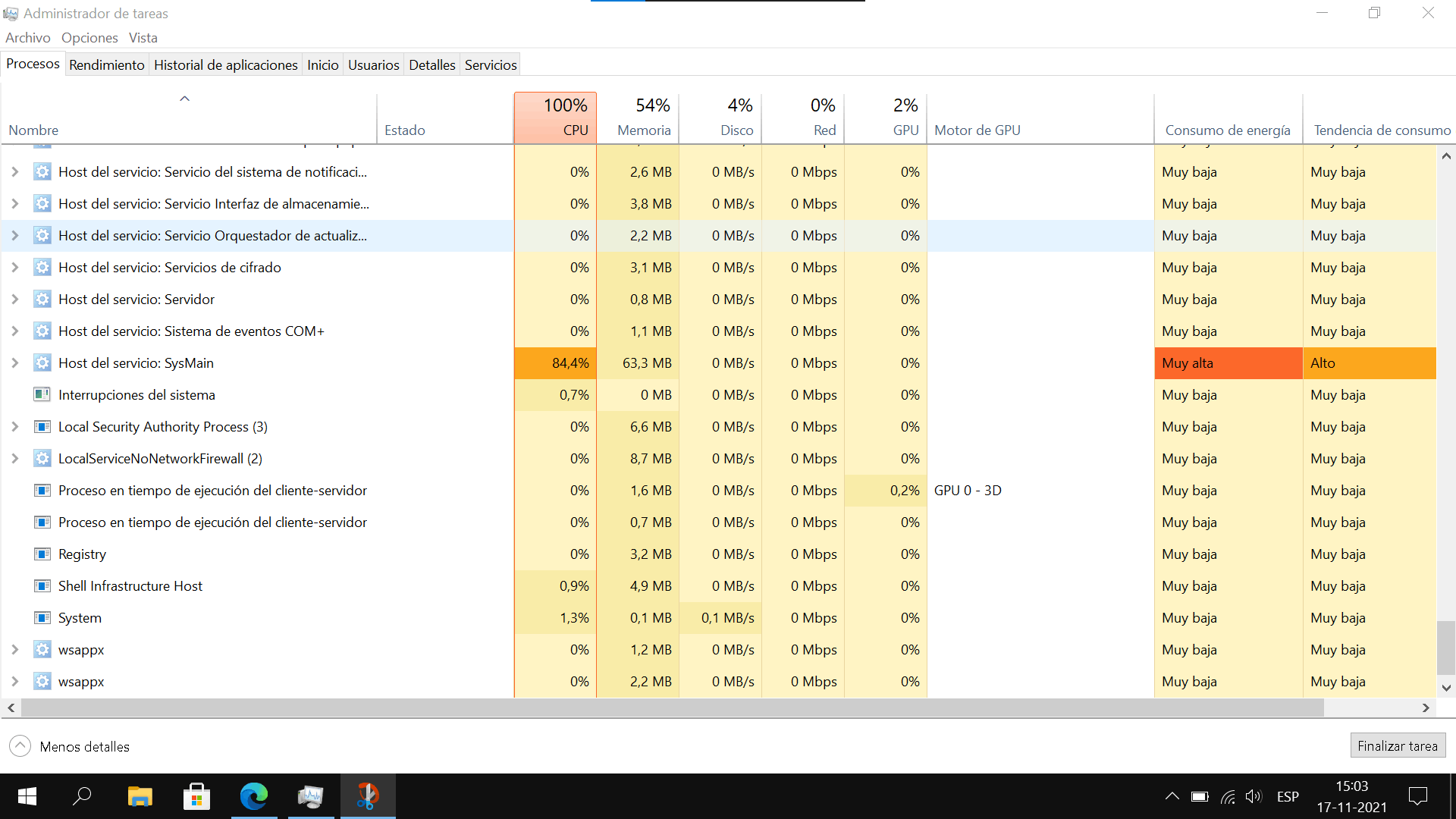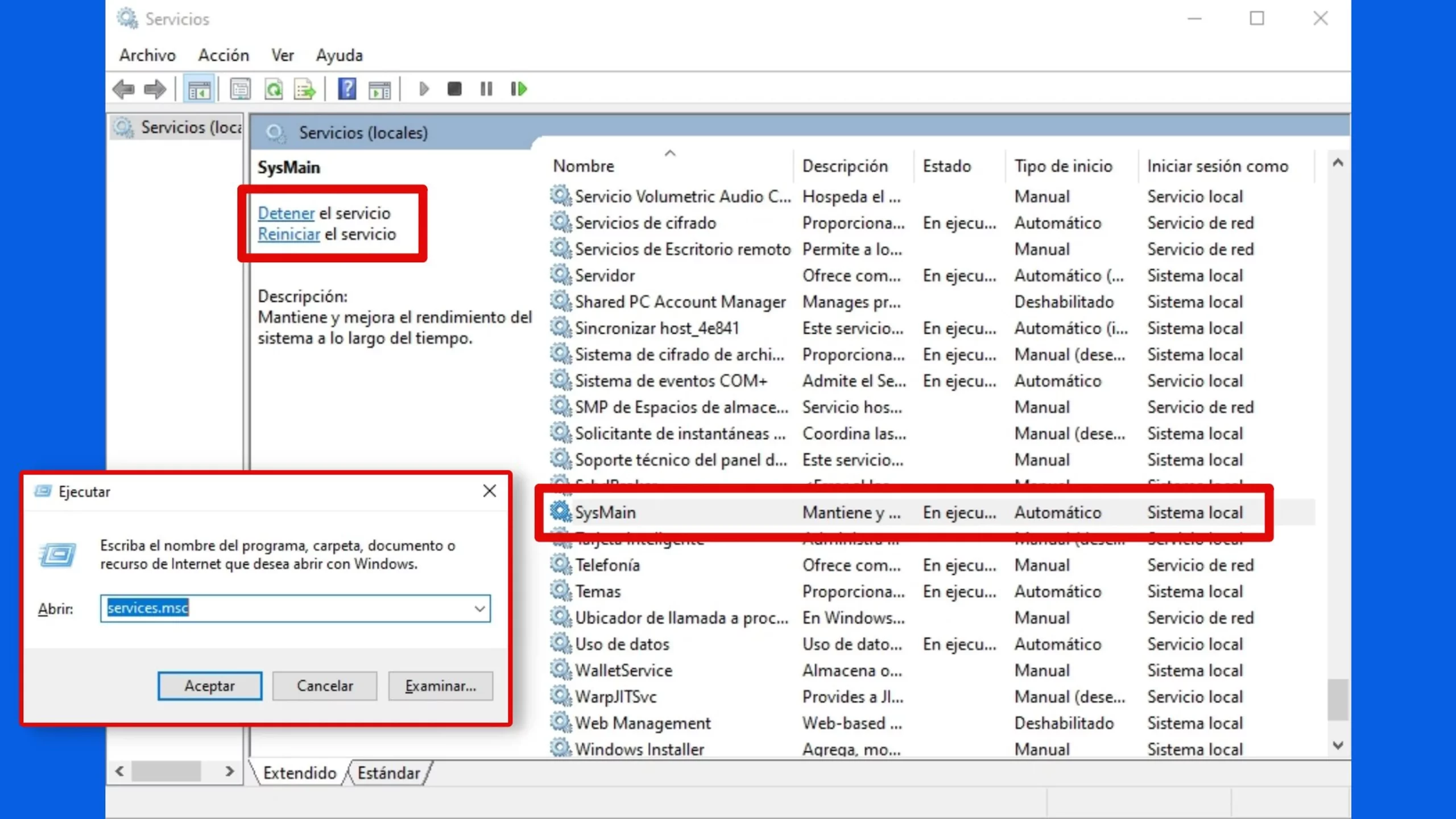- SysMain acelera Windows 11 precargando aplicaciones en la RAM para arranques rápidos
- Puede causar lentitud en equipos antiguos o con pocos recursos
- Es seguro desactivarlo si notas pérdida de rendimiento en PCs modestos

¿Tu PC con Windows 11 arranca más lento de lo normal, o notas que algunas aplicaciones tardan una eternidad en abrirse? Probablemente te has encontrado con consejos que mencionan SysMain, esa función «semi invisible» de Windows que promete acelerar tu equipo. Seguro te preguntas qué es realmente SysMain, para qué sirve y, sobre todo, cuándo convendría desactivarlo para mejorar el rendimiento. En este artículo, te lo vamos a detallar absolutamente todo con rigor y un lenguaje sencillo, exprimiendo la información de varias fuentes de referencia y añadiendo trucos y matices para que sepas tomar la decisión adecuada según tu tipo de ordenador.
Windows lleva años perfeccionando sus herramientas de optimización automática para que el usuario no tenga que preocuparse por el rendimiento. Sin embargo, no todos estos sistemas funcionan igual de bien en todos los equipos. SysMain (antes conocido como Superfetch) es una de esas funciones que pueden marcar la diferencia entre un PC rápido y fluido o un equipo que se resiente por culpa de un exceso de procesos en segundo plano. Si quieres entender cómo funciona exactamente, cuándo deberías mantenerlo activo y cuándo es mejor apagarlo, sigue leyendo, porque aquí despejamos todas las dudas.
¿Qué es SysMain y cuál es su función en Windows 11?
SysMain es un servicio nativo de Windows que trabaja en segundo plano analizando cómo usas tu PC. Atrás quedó su nombre original, Superfetch, pero su objetivo sigue siendo el mismo: mejorar la velocidad de inicio y el rendimiento precargando en memoria RAM las aplicaciones que utilizas con mayor frecuencia. Así, cuando decidas abrir tu navegador favorito, un editor de fotos o incluso algún videojuego, ese programa se iniciará mucho más rápido porque parte de sus archivos clave ya estarán cargados en tu RAM.
El truco está en aprovechar la memoria RAM que normalmente quedaría sin uso. SysMain detecta cuáles son los programas que usas habitualmente, observa tus patrones y se anticipa, realizando lo que se llama «prefetch» (precarga anticipada) y «superfetch» (precarga optimizada). Esto significa que hace una especie de predicción de tus hábitos y reserva recursos para que todo vaya como la seda cuando lo necesites.
Funciona como un «mayordomo informático», rescatando aplicaciones y servicios antes incluso de que los vayas a usar, y opera dentro del conocido proceso svchost.exe que agrupa muchos servicios esenciales de Windows. Lo hace sin pedirte permiso ni notificarte, pues está diseñado para ser transparente y no molestar.
Microsoft incluyó esta característica por primera vez en Windows Vista allá por 2007, pensando en los ordenadores con discos duros tradicionales (HDD), donde los tiempos de carga eran el gran cuello de botella. Aunque hoy los SSD han reducido ese problema, SysMain sigue siendo parte integral de Windows 10 y 11.
¿Cómo funciona SysMain en detalle?
En términos simples, SysMain monitoriza la actividad de tu memoria RAM para decidir cuándo y cómo precargar aplicaciones. Su funcionamiento concreto es el siguiente:
- Analiza en segundo plano los programas que abres con mayor frecuencia cada día.
- Utiliza la RAM no empleada activamente para cargar elementos de tus aplicaciones habituales, manteniendo libres los recursos esenciales para que no se note ningún bajón de rendimiento.
- En cuanto tu sistema necesita más RAM para otras tareas, SysMain “cede” la memoria que ocupa para que no interfiera con el uso normal del equipo.
- Todo este proceso es automático y se regula según el hardware disponible y tus costumbres de uso.
La idea es maximizar el aprovechamiento de tu hardware. Es decir, si tienes 16 GB de RAM y solo usas la mitad, ¿por qué dejar la otra mitad sin hacer nada? SysMain la utiliza para mantener todo «en standby», y lo libera si de repente abres muchas ventanas o programas.
Por regla general, el usuario no debería notar la presencia de SysMain. El proceso es transparente y su impacto negativo, si existe, suele ser mínimo y solo se manifiesta en equipos específicos.
¿Merece la pena tener SysMain activado?
Para la mayoría de los usuarios con PCs medianamente modernos, mantener SysMain activo tiene sentido. Las ventajas más claras son:
- Reducción en los tiempos de carga de las aplicaciones que más utilizas a diario.
- Mejor experiencia general en el arranque de Windows y lanzamiento de programas, sobre todo si siempre usas los mismos.
- Funciona sin que tengas que instalar nada ni configurar parámetros complicados.
Por ejemplo, si todas las mañanas abres Chrome, Word y Spotify, es probable que notes cómo el arranque es más ágil y la respuesta más inmediata, todo gracias a SysMain.
No es una función milagrosa (no va a convertir tu viejo portátil en un cohete), pero sí puede suponer una diferencia apreciable en el día a día siempre que dispongas de un equipo adecuado.
¿Cuándo puede convertirse SysMain en un problema?
El talón de Aquiles de SysMain aparece cuando el hardware de tu PC es más limitado. En equipos antiguos, con poca memoria RAM (menos de 4-8 GB), una CPU modesta o disco duro mecánico, la precarga de aplicaciones puede provocar el efecto contrario al deseado:
- Consumo de recursos extra en segundo plano que compite con tus programas activos, ralentizando el sistema.
- Lentitud repentina al abrir aplicaciones pesadas si SysMain está intentando precargar otras que ni siquiera usarás en ese momento.
- En equipos con discos SSD muy justos, se ha reportado que SysMain puede acelerar el desgaste por ciclos de escritura adicionales, aunque el impacto real es debatido entre usuarios y técnicos.
- Problemas en juegos o tareas intensivas si la RAM se satura entre lo que tú usas y lo que SysMain intenta reservar en previsión.
Si tienes un ordenador con hardware justo o de gama baja, especialmente con menos de 8 GB de RAM y un procesador antiguo, es probable que notes cómo Windows se vuelve errático, las aplicaciones se quedan «pensando» o se producen pequeños bloqueos sin motivo aparente. Desactivar SysMain puede liberar recursos y mejorar notablemente la respuesta de tu equipo.
¿En qué casos deberías desactivar SysMain?
No todo el mundo necesita quitar esta función, pero existen casos claros en los que deshabilitar SysMain es recomendable:
- Tu PC tiene menos de 8 GB de RAM y utilizas varias aplicaciones a la vez.
- El disco principal es un HDD mecánico y notas que el acceso a datos es muy lento.
- Experimentas caídas de rendimiento o bloqueos sospechosos al abrir programas que antes funcionaban bien.
- Realizas tareas intensivas (edición de vídeo, gaming, multitarea pesada) y la memoria parece ir justa.
- Detectas un alto uso de CPU o de disco asociado al proceso SysMain en el Administrador de tareas.
Al deshabilitarlo, no dañará tu sistema operativo ni perderás funciones esenciales. SysMain no es un servicio crítico para la estabilidad de Windows, así que puedes probar sin miedo y observar si la experiencia mejora o no.
¿Y cuándo conviene dejarlo activo?
Por otro lado, existen escenarios donde mantener SysMain activo puede ser beneficioso y no deberías tocar nada.
- Tu equipo tiene 16 GB de RAM o más, especialmente si ya tienes disco SSD y procesador actual.
- Sueles abrir siempre las mismas aplicaciones, como navegadores, suites de oficina, herramientas de trabajo o edición.
- Tu sistema arranca y responde rápido sin picos sospechosos de uso de CPU o memoria.
- No notas bloqueos ni ralentizaciones aunque el equipo lleve días encendido.
En estos casos, SysMain cumple su promesa y logra acelerar el arranque de tus programas habituales. Si eres usuario de portátiles potentes, PCs gaming actuales o cualquier dispositivo moderno, puedes dejarlo trabajar en paz.
Cómo comprobar y cambiar el estado de SysMain
SysMain está activado por defecto en la mayoría de instalaciones de Windows 10 y 11. No necesitas hacer nada para que entre en funcionamiento. Sin embargo, si sospechas que está dando problemas o simplemente quieres experimentar, te explicamos cómo puedes desactivarlo de forma sencilla:
- Pulsa la tecla Windows + R para abrir el cuadro de diálogo «Ejecutar».
- Escribe services.msc y pulsa Enter. Se abrirá la ventana de Servicios de Windows.
- Busca en la lista el servicio llamado «SysMain».
- Haz doble clic sobre SysMain para abrir sus propiedades.
- Pulsa «Detener» si quieres pararlo en ese momento.
- En el apartado «Tipo de inicio», selecciona «Deshabilitado» o «Manual» si no quieres que se vuelva a activar al reiniciar el equipo.
- Pulsa «Aceptar» para guardar los cambios y cierra la ventana.
Este proceso es completamente reversible. Si más adelante quieres reactivar SysMain para ver si mejora el rendimiento, solo tienes que seguir el mismo camino y cambiar el tipo de inicio a «Automático» o «Manual» según prefieras.
Tras realizar el cambio y reiniciar tu PC, podrás comprobar si la experiencia ha mejorado, observando el uso de disco y la respuesta general del sistema.
¿Hay riesgos al desactivar SysMain? ¿Qué pasa si lo quito?
Deshabilitar SysMain es un cambio seguro para tu ordenador. No afectará a ninguna función esencial de Windows, ni perderás la capacidad de utilizar tus programas o acceder a tus archivos. Muchos usuarios reportan mejoras en la fluidez y en la estabilidad tras desactivarlo.
El único posible inconveniente en equipos modernos y con hardware potente es que las aplicaciones que usas habitualmente podrían tardar un poco más en abrirse tras reiniciar. Sin embargo, en términos generales, Windows 11 continuará funcionando con normalidad.
La decisión de activar o desactivar SysMain debe basarse en tu experiencia y en las características de tu equipo. Experimenta, mide resultados y ajusta según tus necesidades. Siempre podrás revertir los cambios si así lo deseas.

Redactor apasionado del mundo de los bytes y la tecnología en general. Me encanta compartir mis conocimientos a través de la escritura, y eso es lo que haré en este blog, mostrarte todo lo más interesante sobre gadgets, software, hardware, tendencias tecnológicas, y más. Mi objetivo es ayudarte a navegar por el mundo digital de forma sencilla y entretenida.